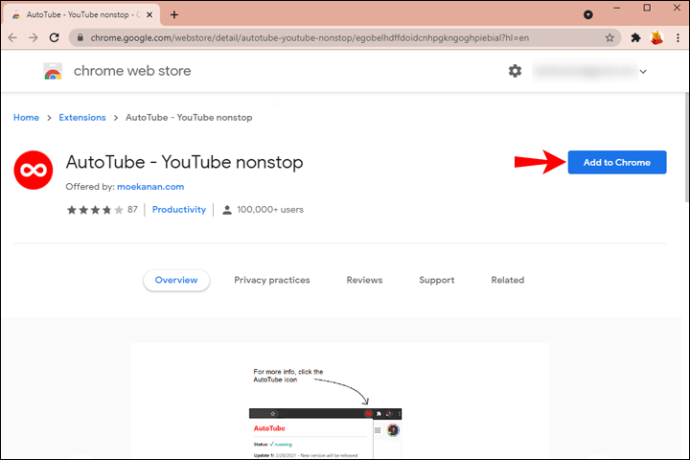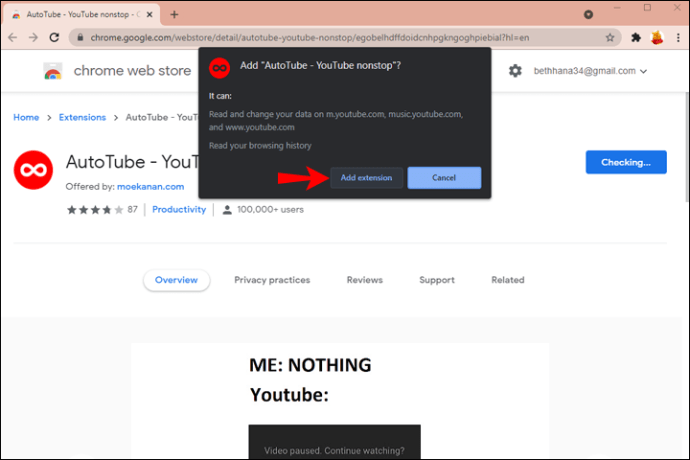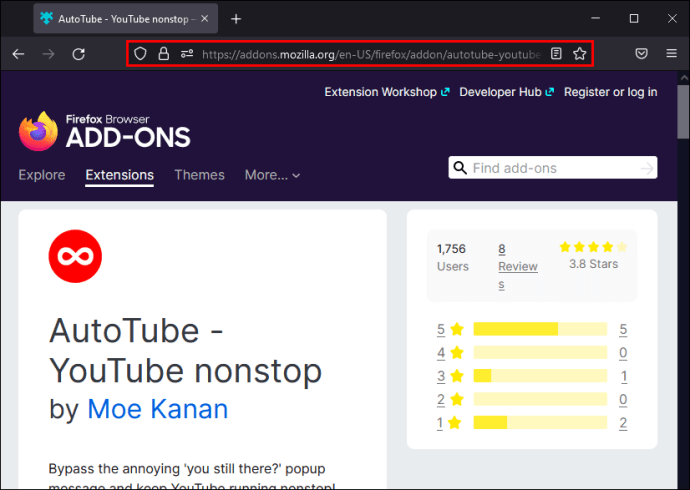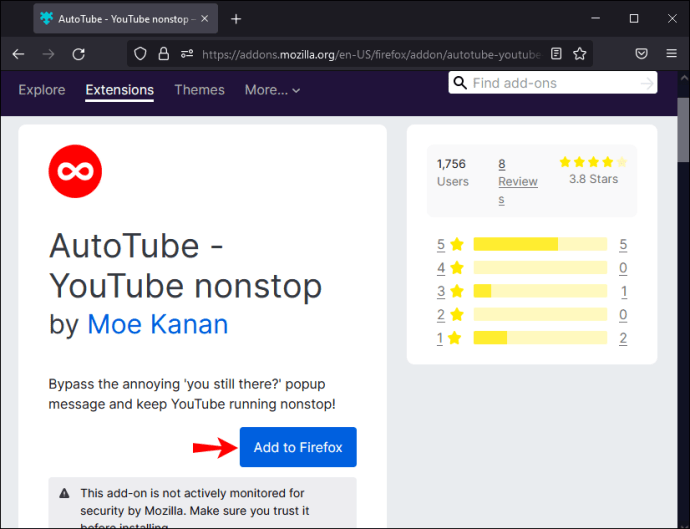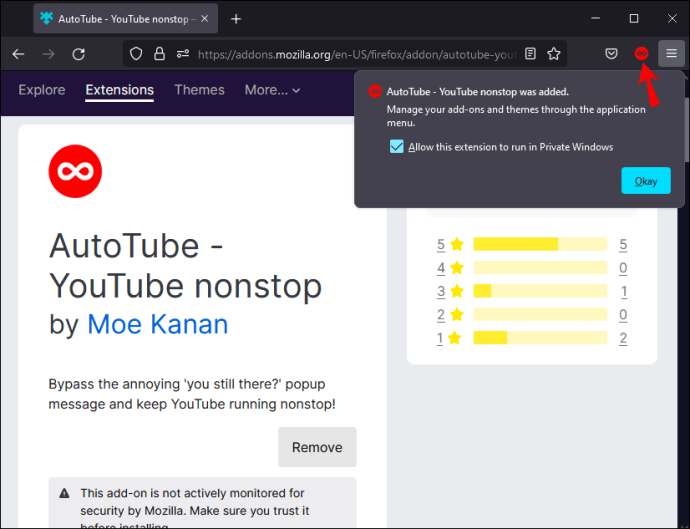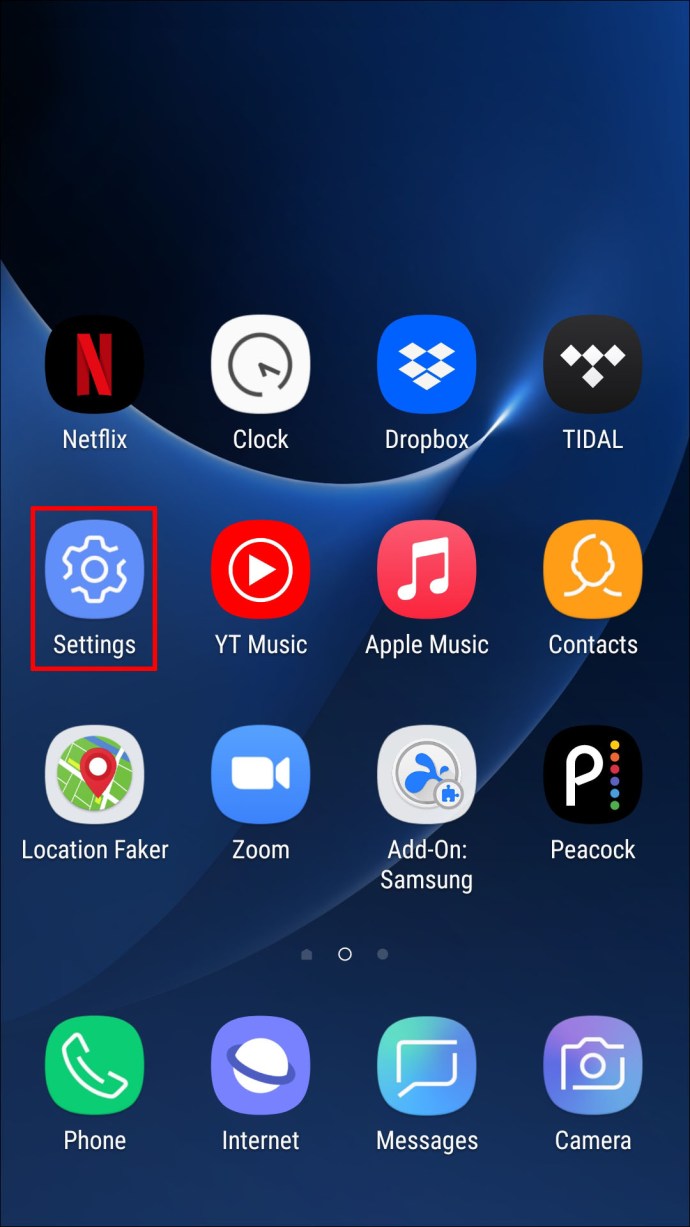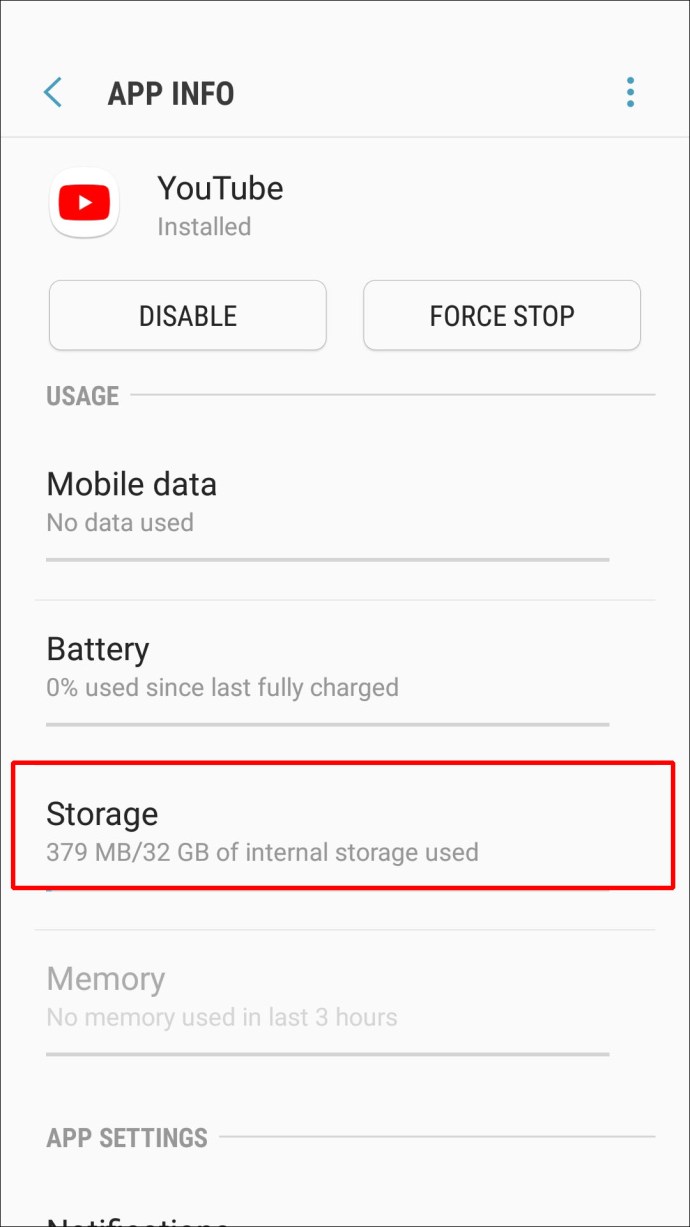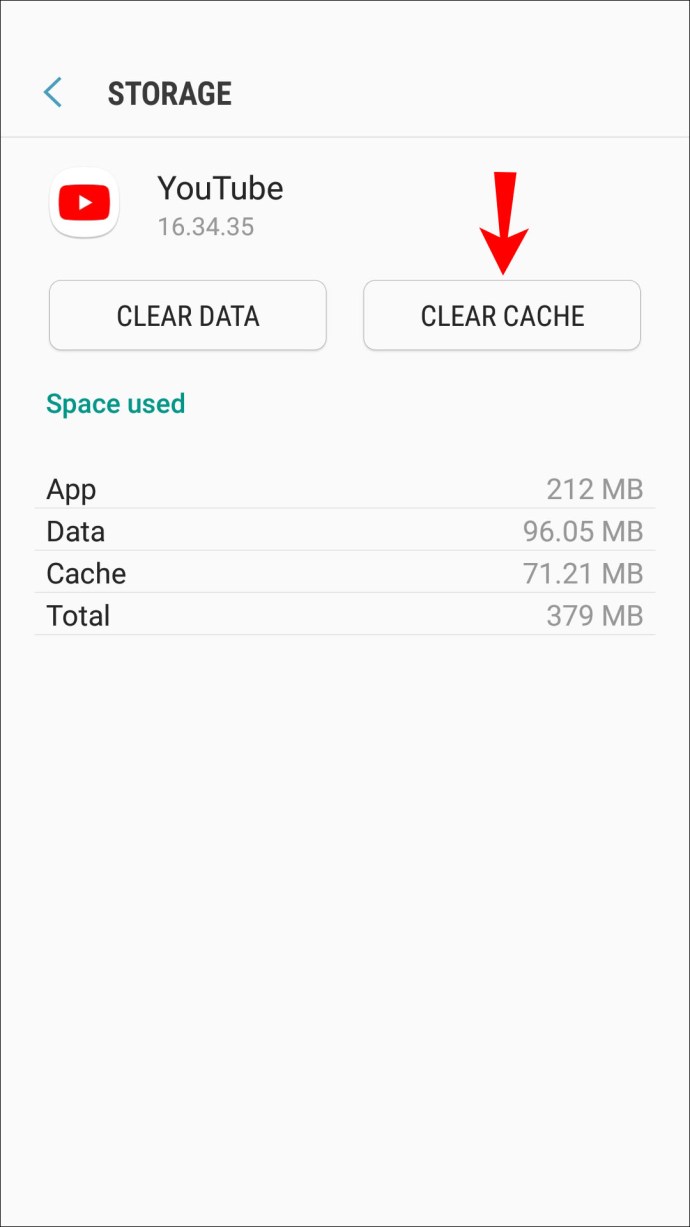De cele mai multe ori, YouTube oferă vizionare video neîntreruptă. Cu toate acestea, chiar și cea mai mare platformă de streaming video din lume nu reușește să livreze uneori. De fapt, mulți utilizatori raportează probleme legate de întreruperea videoclipurilor YouTube pe dispozitivele lor. Dacă ați întâmpinat aceeași problemă, ați ajuns în locul potrivit.

Acest articol vă va ajuta să înțelegeți de ce YouTube întrerupe videoclipurile și vă va oferi sfaturi utile despre cum să rezolvați problema. Nu vă temeți, deoarece problema este cel mai probabil să nu fie atât de gravă pe cât pare. Fără alte prelungiri, să ne aruncăm.
De ce se întrerupe YouTube în continuare?
Dacă sunteți pe YouTube de ceva vreme, este posibil să fi întâmpinat vreo problemă cu aplicația. Întreruperea ocazională a videoclipurilor este rareori un motiv de îngrijorare. Cu toate acestea, dacă problema se întâmplă prea des, problema poate necesita investigații suplimentare.
Există multe motive pentru care videoclipul dvs. se poate întrerupe, de la setările prestabilite YouTube sau problemele de browser până la software învechit sau o conexiune lentă la internet.
Să aruncăm o privire mai detaliată asupra celor mai comune motive pentru întreruperea videoclipurilor YouTube. După aceea, vom enumera pașii pentru a ajuta la rezolvarea problemei, indiferent de cauză.
Setări prestabilite YouTube
Principalul motiv pentru care videoclipul dvs. de pe YouTube se poate întrerupe este că funcția de întrerupere automată este setată implicit. Această funcție este concepută pentru a întrerupe videoclipurile dacă ați fost inactiv pe dispozitiv pentru o perioadă și pentru a vă împiedica să pierdeți detalii importante din conținutul pe care îl vizionați.
Cu toate acestea, este posibil să redați o listă de redare muzicală în timp ce vă curățați camera și să nu utilizați computerul pentru o perioadă. În acest caz, funcția de întrerupere automată ar distruge întreaga experiență.
Probleme de rețea
Dacă întâmpinați o întrerupere a rețelei, videoclipul dvs. YouTube se poate întrerupe. Poate că videoclipul este în buffer sau există o eroare de server în acest moment. Algoritmul încorporat YouTube întrerupe videoclipul de fiecare dată când există o problemă de rețea, cu excepția cazului în care videoclipul este descărcat complet.
Probleme cu browserul
În afară de problemele de internet, anumite browsere pot determina YouTube să întrerupă videoclipurile. Poate exista o eroare cauzată de cookie-uri sau fișierele cache sau unele extensii pot întrerupe încărcarea corectă a videoclipului.
Defecte YouTube
Oricât de fantastic este YouTube, nu este pe deplin rezistent la defecțiuni tehnice sau bug-uri. Dacă sunteți sigur că nu este nimic în neregulă din partea dvs., merită să verificați Centrul de ajutor YouTube sau pagina Probleme cunoscute pentru probleme tehnice în curs de desfășurare pe platformă în sine.
Amintește-mi să iau o pauză
Folosiți cea mai recentă funcție YouTube numită „Amintește-mi să iau o pauză”? Dacă da, acesta poate fi unul dintre motivele pentru care videoclipul tău se întrerupe la un anumit moment.
Cum să opriți YouTube de la întreruperea automată?
Acum că am enumerat cele mai comune motive pentru care un videoclip YouTube se poate întrerupe, este timpul să trecem la partea principală - rezolvarea problemei.
Modificați setările de pauză automată YouTube
Dacă YouTube întrerupe un videoclip și vă întreabă dacă doriți să „Continuați vizionarea?” apoi funcția Auto-pause este activată.
Puteți dezactiva această funcție utilizând o extensie. Există o mulțime de opțiuni și nu toate funcționează pentru toate browserele. De exemplu, „AutoTube – YouTube nonstop” este disponibil pentru Chrome și Firefox.
Pentru a instala AutoTube pe Chrome, urmați pașii de mai jos:
- Descărcați extensia AutoTube făcând clic pe „Adăugați la Chrome”.
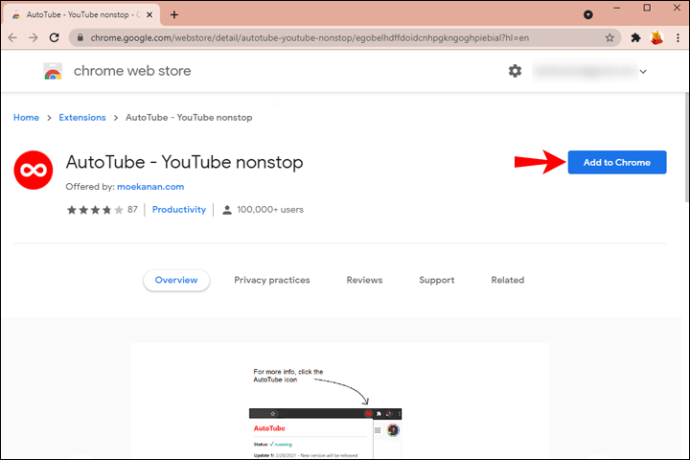
- Continuați făcând clic pe „Adăugați extensie”.
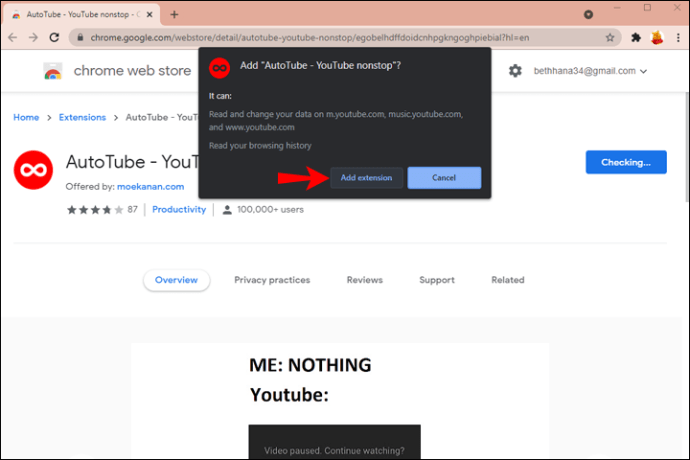
- Extensia se va instala automat și veți putea viziona videoclipuri YouTube fără întrerupere automată.
Pentru a instala AutoTube pe Firefox, urmați pașii de mai jos:
- Accesați AutoTube pe Mozilla Addons.
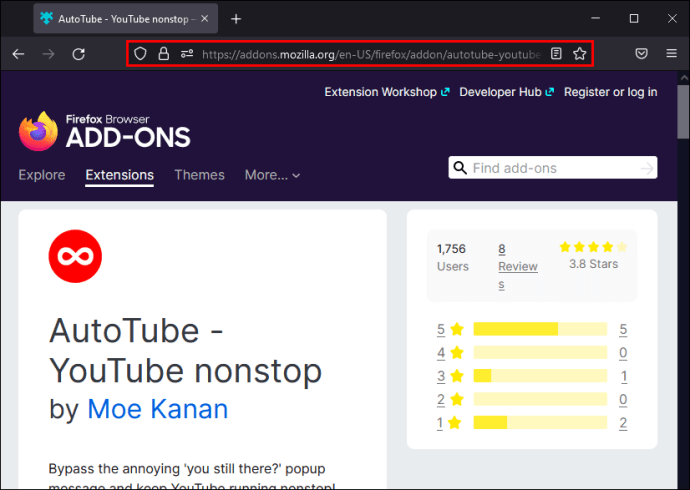
- Faceți clic pe „Adăugați la Firefox”, apoi pe „Adăugați”.
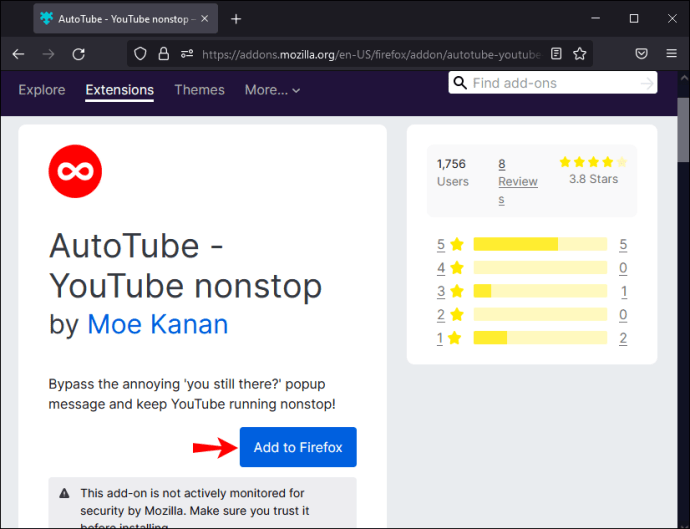
- Suplimentul se va instala și va fi activ imediat.
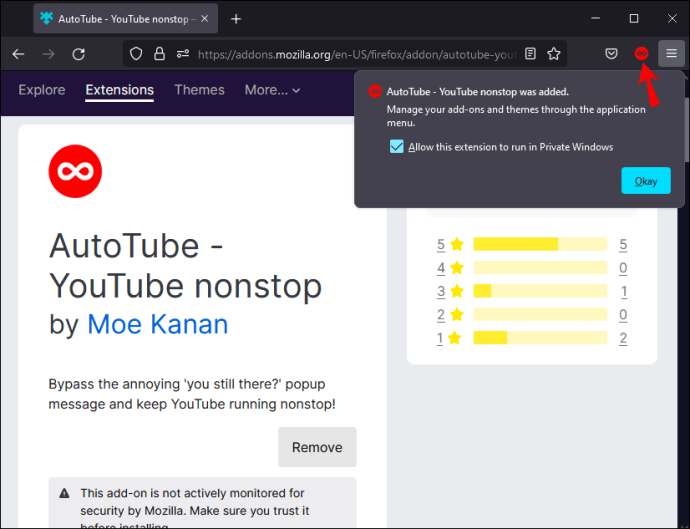
Data viitoare, mesajul „Continuați vizionarea?” apare fila, extensia va relua imediat videoclipul.
Dacă funcția de întrerupere automată nu reprezintă problema, continuați cu pașii de mai jos.
Verificați conexiunea la internet
Dacă întâmpinați o problemă de redare cu un videoclip de pe YouTube, încercați să redați altul. Dacă durează mai mult pentru a încărca pagina sau bufferele video mai mult decât pare normal, accesați o altă aplicație sau pur și simplu rulați o căutare pe Google pentru a verifica dacă conexiunea dvs. la internet este stabilă. Dacă nu se încarcă nimic, reporniți routerul sau contactați furnizorul de servicii de internet pentru a investiga problema în continuare.
Ștergeți memoria cache YouTube
Cache-ul YouTube stochează unele dintre videoclipurile vizionate anterior și le încarcă mai repede când le redați din nou. Prea multe videoclipuri în cache pot încetini aplicația, ceea ce duce la întreruperea prea des a videoclipurilor.
Iată cum să goliți memoria cache YouTube:
- Deschideți pagina „Setări” de pe dispozitivul mobil sau browser.
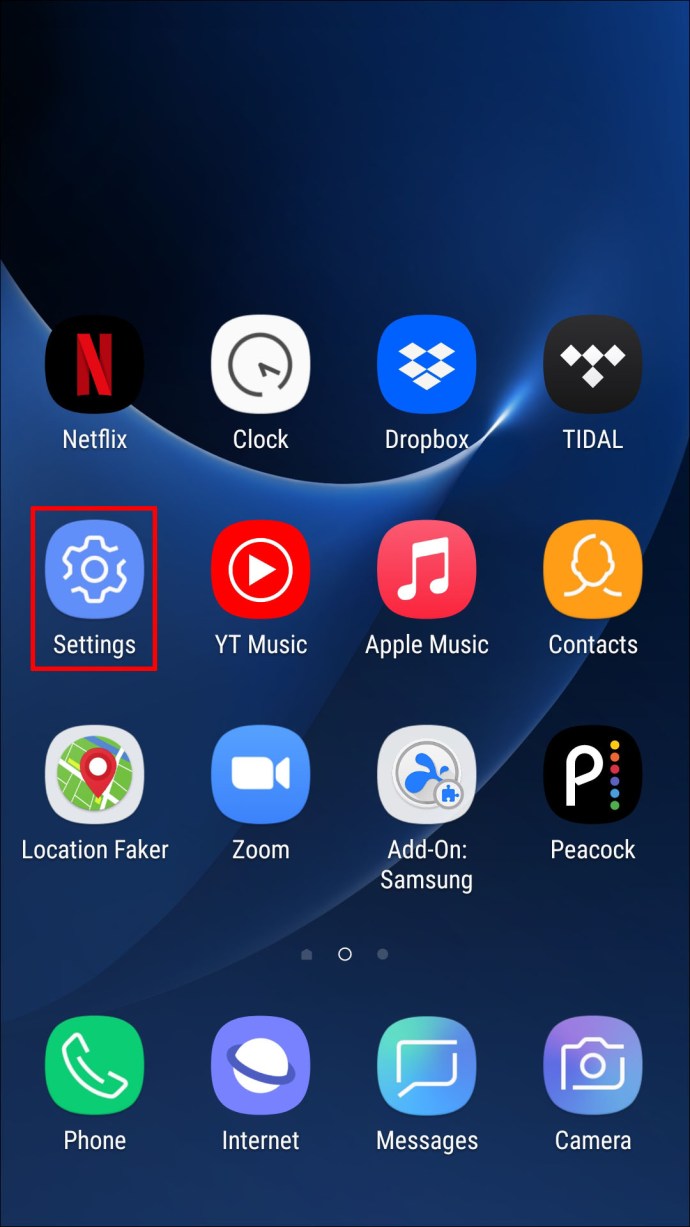
- Găsiți aplicația „YouTube” pe dispozitivul dvs. mobil sau navigați la „Stocare și memorie” în setările browserului.
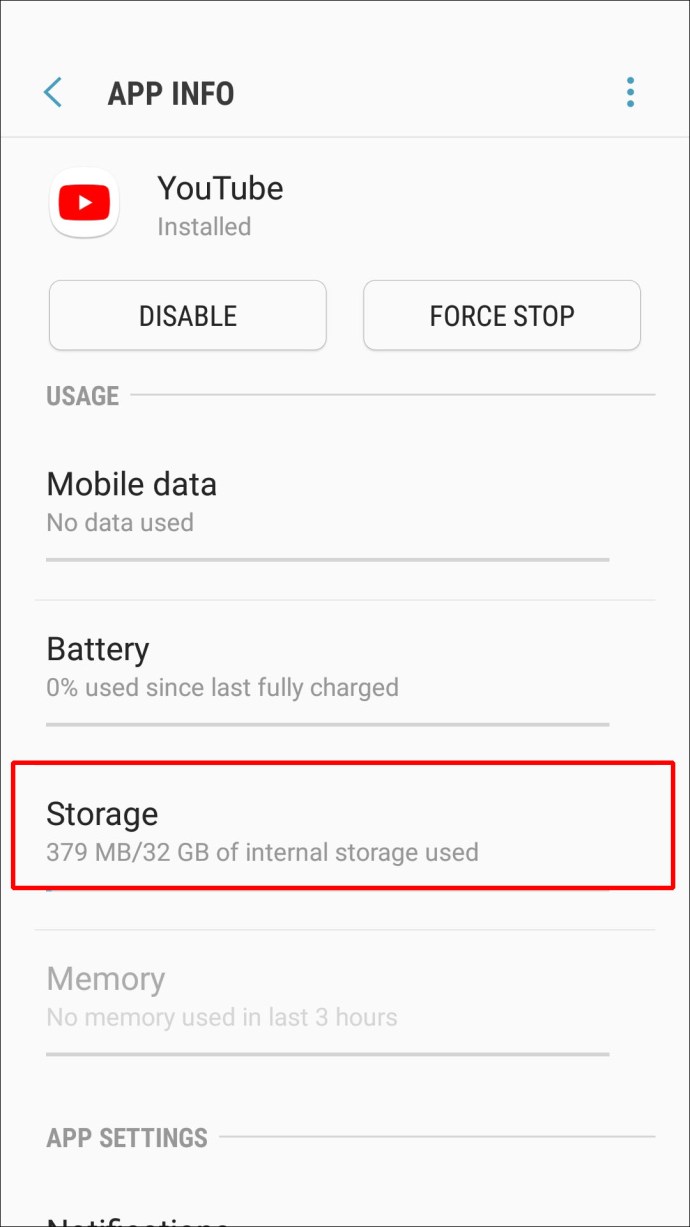
- Găsiți opțiunea „Ștergeți cache” și aplicați-o. Aveți grijă să nu selectați „Ștergeți datele”, deoarece aceasta vă va șterge toate datele YouTube.
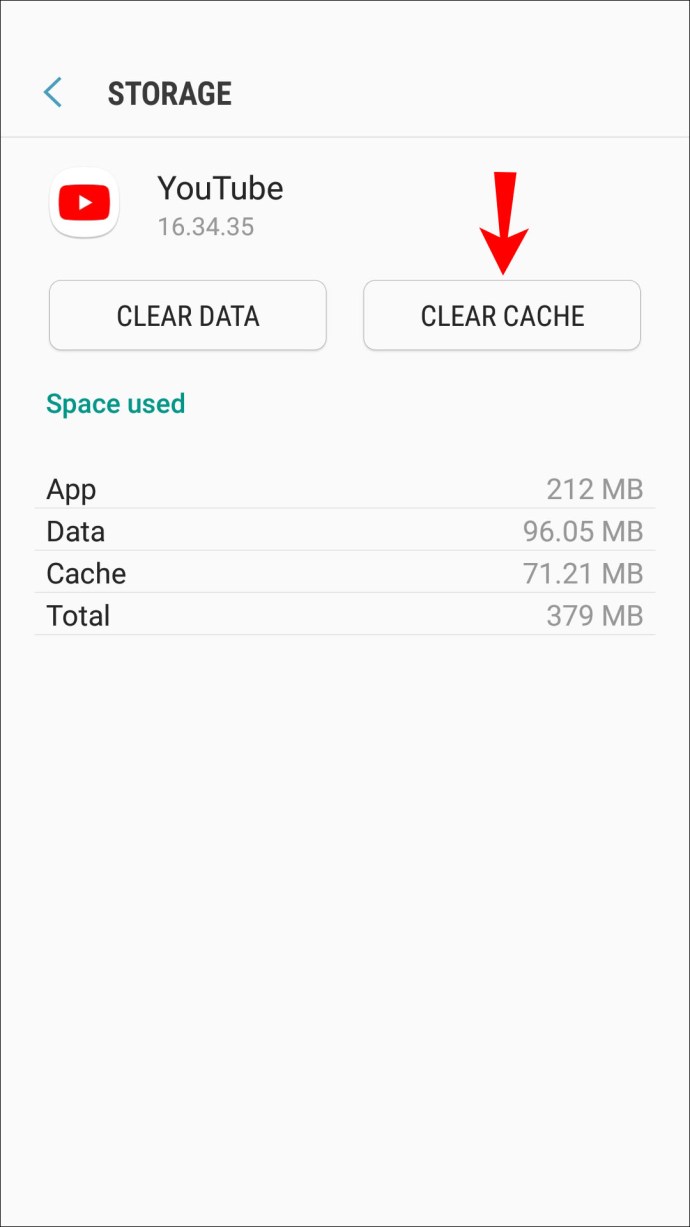
Dezactivează-ți antivirusul
Aplicațiile sau extensiile terță parte pot intra în conflict cu serviciul dvs. YouTube. Dacă software-ul dvs. antivirus sau altă aplicație percepe YouTube ca pe o amenințare, vă poate împiedica să finalizați videoclipul. Închideți orice software despre care credeți că poate interfera cu experiența dvs. YouTube, în special programul antivirus.
Dezactivați funcția „Amintește-mi să iau o pauză”.
Urmați pașii de mai jos pentru a dezactiva această funcție:
- Navigați la setările YouTube.
- Mergeți la secțiunea „General”.
- Dezactivați opțiunea „Amintește-mi să iau o pauză”.
Dacă aceasta a fost problema, videoclipurile tale YouTube nu se vor mai întrerupe.
Actualizați aplicația
Aplicația dvs. YouTube continuă să întrerupă videoclipuri chiar și după ce ați golit memoria cache și ați repornit aplicația? Asigurați-vă că rulați cea mai recentă versiune YouTube. Găsiți YouTube în secțiunea „Aplicații” din setările telefonului și verificați dacă există o actualizare disponibilă.
Urmăriți YouTube fără întreruperi
Întreruperea videoclipurilor de pe YouTube nu este niciodată o experiență plăcută. Din păcate, este o problemă relativ comună. Lucrul bun este că este ușor de rezolvat. Cel mai adesea, problema constă în funcția de întrerupere automată sau conexiunea dvs. la internet are nevoie de o dublă verificare.
Acest articol a enumerat cele mai comune motive pentru care YouTube vă poate întrerupe automat videoclipurile și a oferit câteva remedieri simple. Dacă funcția de întrerupere automată nu reprezintă problema și videoclipul dvs. YouTube continuă să se întrerupă, merită să încercați pașii alternativi enumerați mai sus.
Ce metodă v-a ajutat să rezolvați problema? Împărtășește-ți experiențele în comentariile de mai jos.